windows server 2008/2012安裝php iis7 mysql環境搭建教程,具體內容如下
1.安裝IIS
windows server 2008的IIS版本為7.0,包括fastcgi,安裝十分方便。
打開“開始”菜單→“服務器管理”,出現服務器管理界面(圖1)
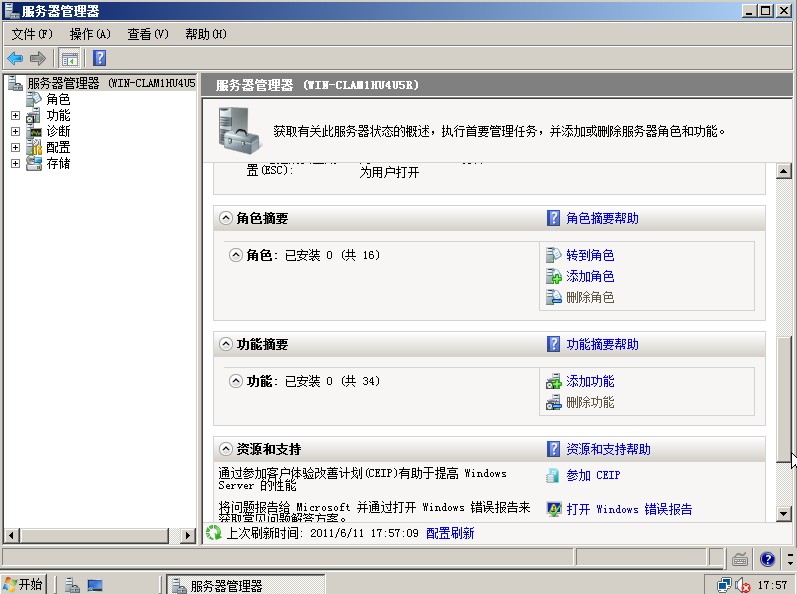
圖1 - 服務器管理
滾動條下翻,或者點擊主菜單的“角色”,然後點擊“添加角色”,出現向導頁面後點擊下一步,選擇“web服務器(IIS)”(圖2)
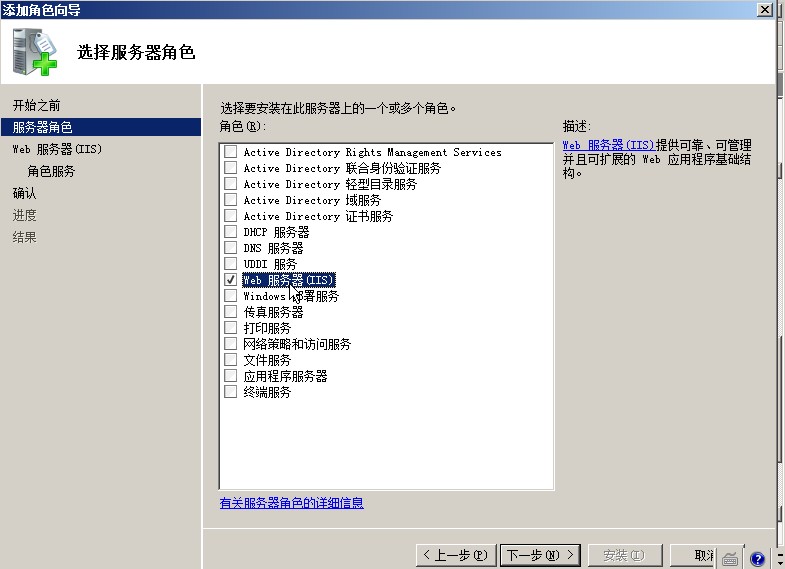
圖2-添加角色
點擊“下一步”之後,需要選擇功能,這裡需要比默認選項多增加一個“cgi”(圖3)
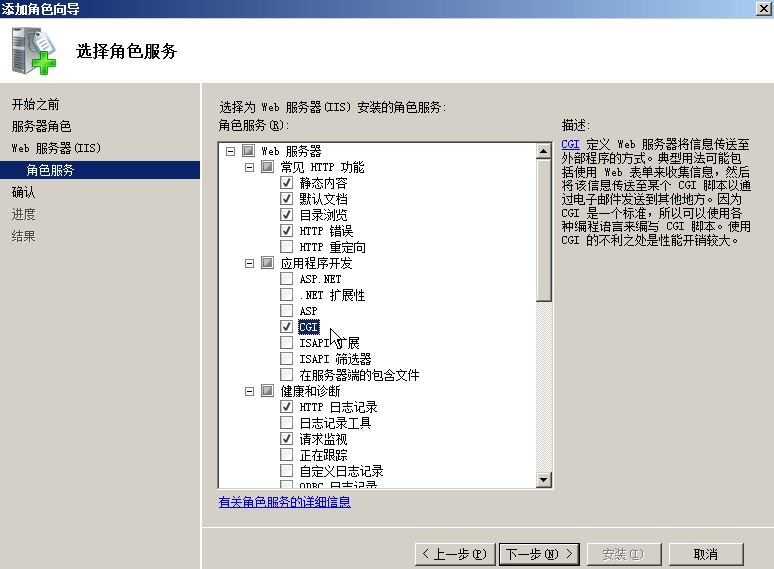
圖3-選擇功能
點擊“下一步”,將會需要確認一下安裝的內容,此時點擊安裝,即可將IIS安裝在操作系統中。
安裝好IIS之後,需要進行一個測試,在浏覽器地址欄中輸入“http://localhost/”,如果出現IIS7的歡迎頁則說明正常。接下來需要配
置一個新網站,首先打開IIS管理器(“開始”→“所有程序”→“管理工具”→“internet 信息服務(IIS)管理器”)。
然後刪除默認網站,在主菜單中,展開網站菜單,然後再網站名稱上右鍵,點擊刪除即可(圖4)
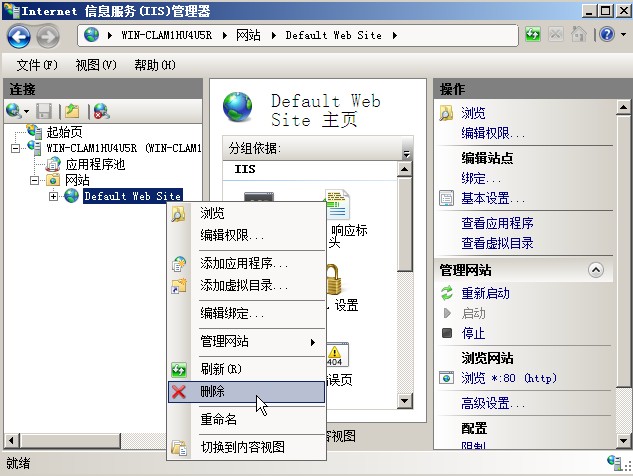
圖4-刪除默認網站
再新建一個網站,在“網站”上右擊,點擊添加網站,會出現信息網站添加的表單,首先輸入網站名稱,例如“dedecms”,路徑選擇為網站存放的路徑,單IP的服務器可以不必選擇IP,主機頭填寫為localhost,然後點擊確定。
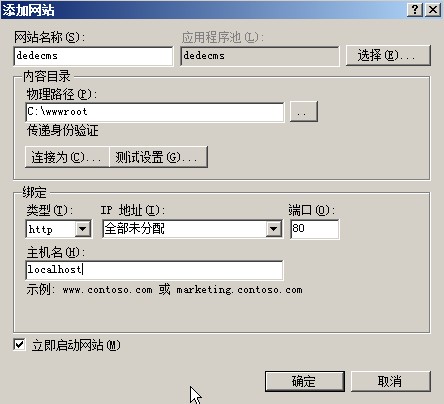
圖5-添加網站
添加好網站後,打開網站目錄,新建一個index.html,然後用記事本打開,輸入“hello dede”做測試。
還需要配置權限,回到IIS管理器中,在網站“dedecms”上右鍵,點擊“編輯權限”,進入後點擊“安全”選項卡,再點擊其中的“編輯”(圖6)
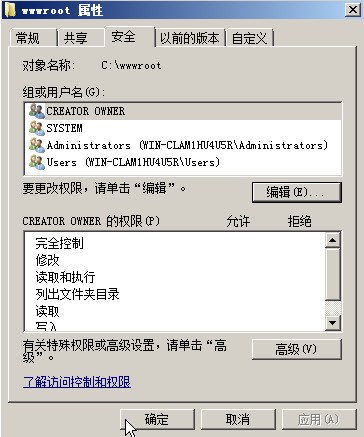
圖6-編輯權限
打開“編輯”窗口後點擊“添加”按鈕。添加一個“IUSR”到權限用戶列表中,然後為其勾選除了“完全控制”之外的權限。然後點擊“確定”。(圖7)
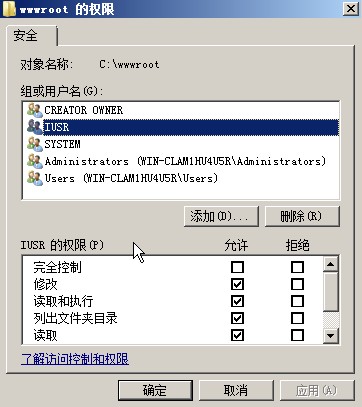
圖7-添加權限
還需要在“屬性”窗口再次點確定,否則權限無法保存。
結束此步驟後,就可以訪問本地地址“http://127.0.0.1”進行測試了,網頁上顯示出了“hello dede”,說明配置成功。
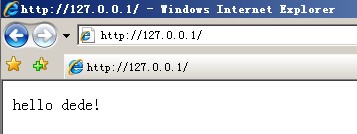
圖8-測試網頁
2.php安裝
在前面已經提過,IIS7中不必單獨安裝fastcgi,所以,我們只需要下載php安裝包進行安裝即可,下載地址:http://windows.php.net/downloads/releases/archives/
下載好後,打開安裝程序,經過引導,配置好路徑,來到選擇“web server setup”的地方,在這裡我們選擇“IIS fastcgi”(圖9)
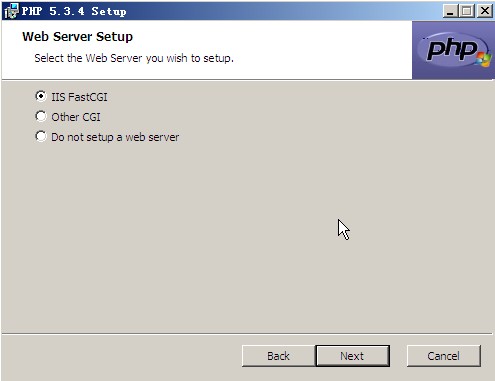
圖9-選擇IIS FastCGI
然後點擊“next”按鈕,到了選擇安裝選項的步驟,一般安裝默認的就可以了,如果要添加的話需要點擊一下前面的磁盤小圖標,然後選擇安裝,第一項是只安裝選中的項目,第二項是安裝所有該項目的子項目。(圖10)配置好後進入下一步
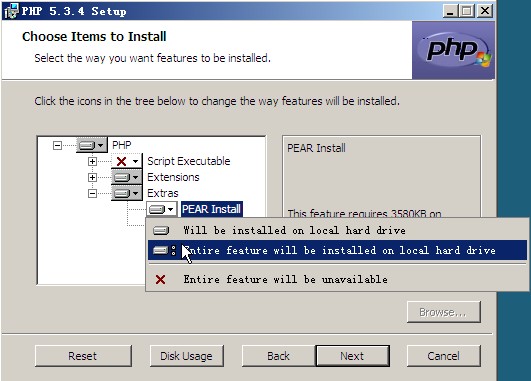
圖10-安裝選項
配置好後,點擊“next”然後點擊“install”即可安裝php。
安裝完成後,我們還是需要測試一下,打開剛才新建的網站目錄,新建一個test.php文件,用記事本打開,輸入
<?php echo phpinfo(); ?>
保存退出,再從浏覽器中訪問http://127.0.0.1/test.php
顯示出php信息,說明php環境安裝成功。
3.mysql安裝(注:以下步驟同樣適用於windows server 2008的mysql安裝)
下載mysql(http://www.mysql.com),安裝過程比較簡單,首先配置路徑,然後選擇安裝選項,一般采用默認安裝的方式,之後會進入一個配置向導界面(圖12)
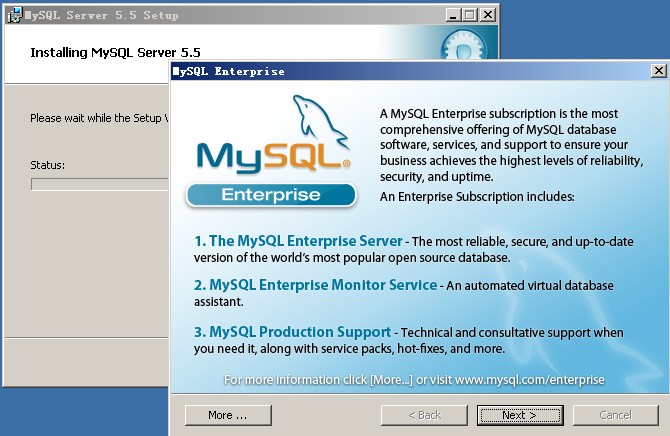
圖12-mysql配置向導界面
連續下一步,需要選擇配置方式,這裡選擇配置方式,我們需要手動配置,所以選擇detailed configuration,然後點擊“下一步”(圖13)
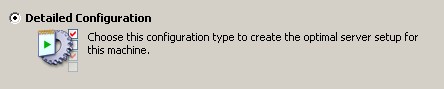
圖13-配置方式
這裡需要選擇服務器類型,如果是開發用的測試環境,選擇developer Machine ,如果是服務器用,則選擇Server Machine,當
然單一用途的服務器還可以選擇dedicated mysql server machine。選擇好後進入下一步(圖14)
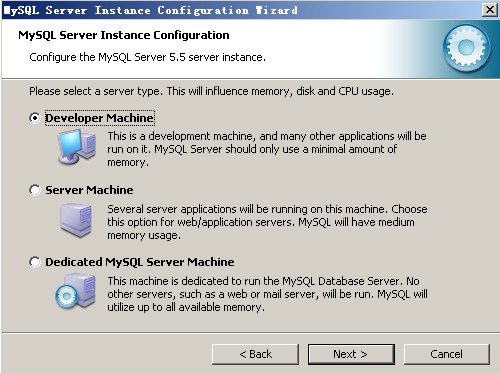
圖14-服務器類型
接下來是選擇服務器使用,第一個是多功能數據庫,可以使用 InnoDB engine和MyISAM engine。第二個選項,它的性能偏向於
InnoDB,但是同時支持MyISAM engine。第三個選項是偏向於分析功能的MyISAM。至於這三個選項有什麼區別,其實只要知
道,MyISAM類型的數據庫引擎可以為php提供強大的檢索和分析功能。InnoDB的性能則偏重於存儲。
所以如果只做web服務器的話選擇第三項即可,如果是有其它用途,建議選擇第一項。
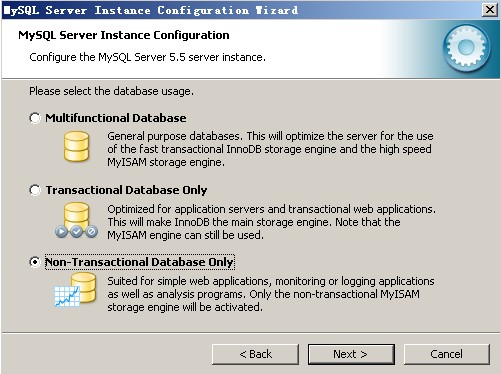
圖15-數據庫用途
下一步需要選擇服務器上的連接數量,這裡如果是測試用的小服務器可以選擇最少的第一項,如果是流量巨大的網站,需要選擇第二項,或者第三項自行填寫。
之後是網絡連接的選項,“enable TCP/IP Networking”可以按照需求來選擇,如果不做集群的話可以把勾去掉,如果是在內網
環境,不為mysql做路由規則是完全可以打開此項的。可以直接添加一個防火牆例外給3306端口。端口號可以選擇,但是推薦默認的3306。
還有一項是是否開啟嚴謹模式,此項推薦勾選(圖16)
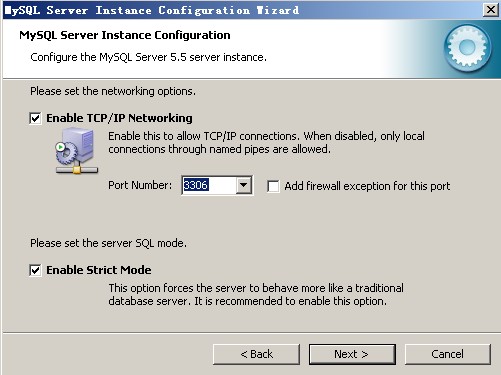
圖16-服務器網絡連接
點擊下一步,選擇默認字符集,這裡選擇自定義的utf8字符集(圖17)
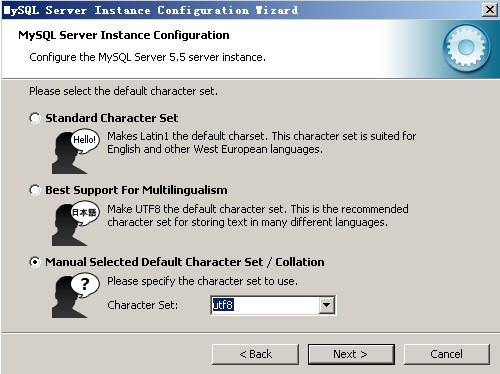
圖17-默認字符集
進入下一步,需要設定windows選項,這裡推薦安裝windows服務,並且自動啟動。第二個選項,如果有必要,可以選擇添加一個環境變量,可以方便命令行指向。(圖18)
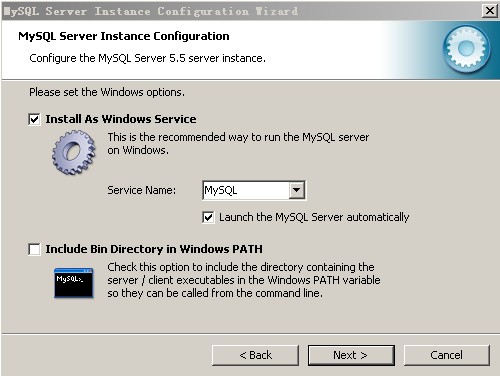
圖18-windows選項
配置好後,進入下一步,需要為root用戶設定密碼,還有一個是否允許root用戶從遠程登錄的選項,此處最好不勾選,否則安全性將會降低。
到此配置就全部結束了,點擊下一步,會出現安裝總結,點擊“execute”執行安裝即可。
安裝成功後,我們依然需要對此進行測試。
以上就是本文的全部內容,希望對大家的學習有所幫助,也希望大家多多支持。